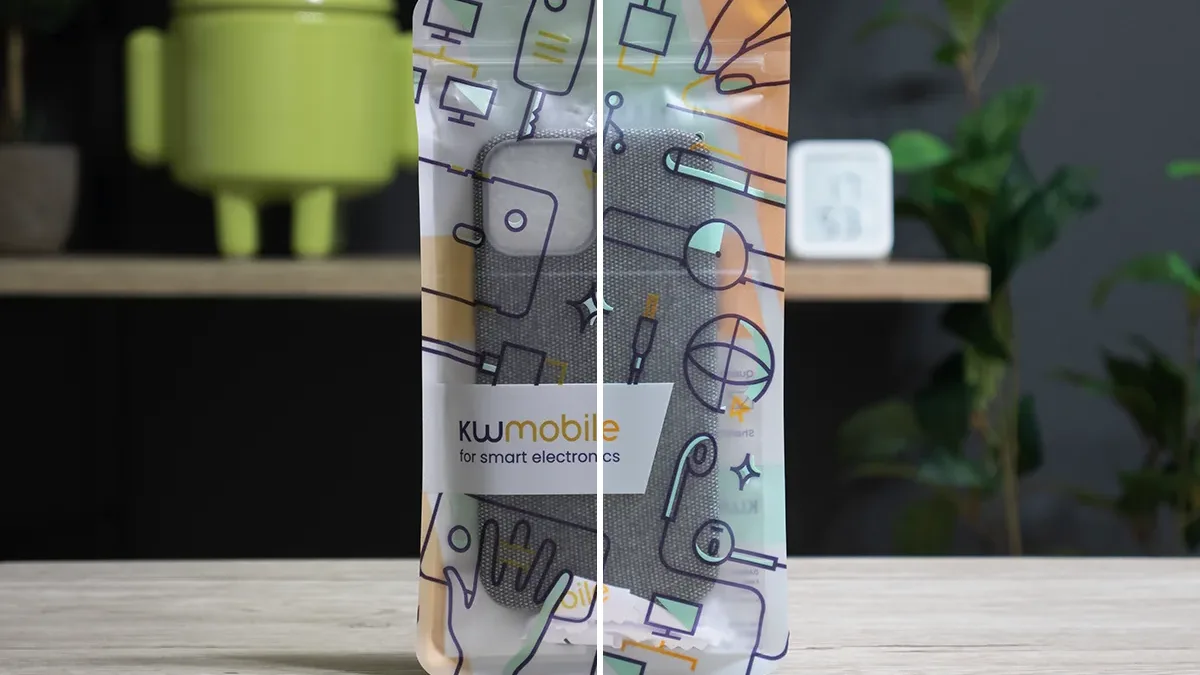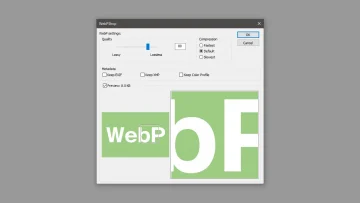Photoshop 23.2から、デフォルトでWebP保存できるようになりました。それ以前からプラグインWebPshopを使ってWebPを利用していたのですが、どうも思ったよりも色あせてしまうことがありました。
しばらく謎だったのですが、いろいろやっているうちに解決しました。WebPが原因というより、Raw現像するときのミスでした。
WebPで保存すると色あせてしまう
普段はカメラで撮った写真(raw画像)をPhotoshopのCamera Rawで現像してサイズ等調整してウェブ掲載用に保存します。このとき、Photoshopで作業していたものと実際にWebPで保存される画像がずいぶん色が違うことに気づきました。
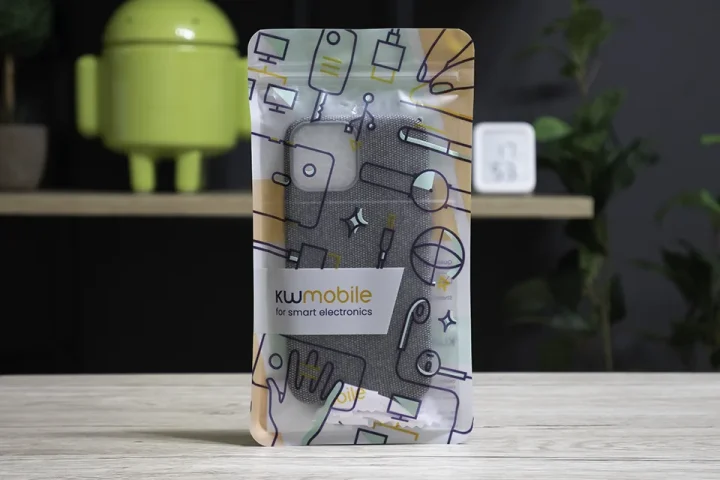
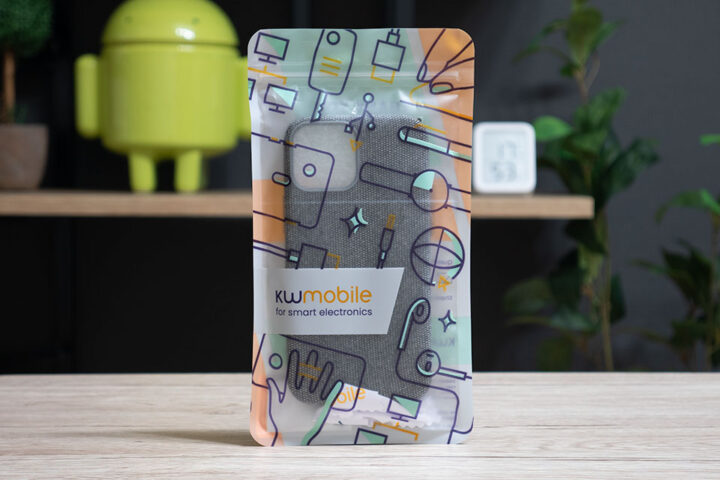
これは同じraw画像からPhotoshopで調整し、それをWebPとjpgで保存したものです。かなり色が違います。Photoshop上ではjpgの表示に近いです。
解決:raw画像を開くときのカラースペース
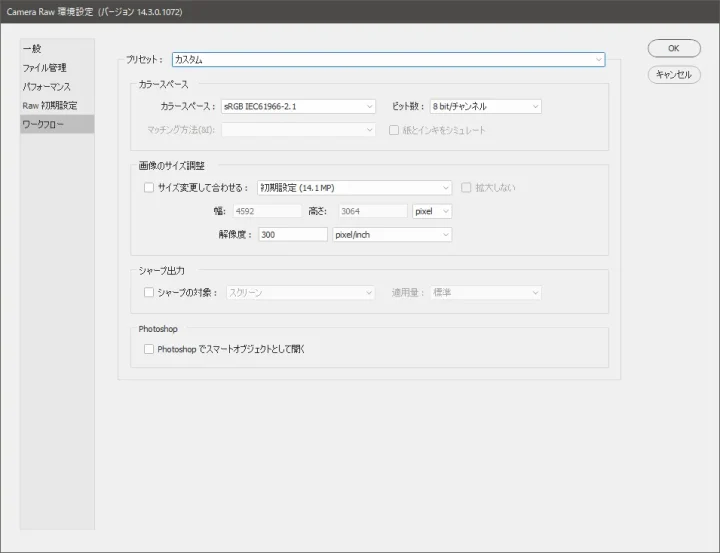
難しいことはよくわかりません。Camera Rawで右上にある歯車アイコンから環境設定を開き、ワークフローの中のカラースペースを確認します。
私の場合、ここがPhotoshop RGBになっていました。ここをsRGBに変えたら解決しました。
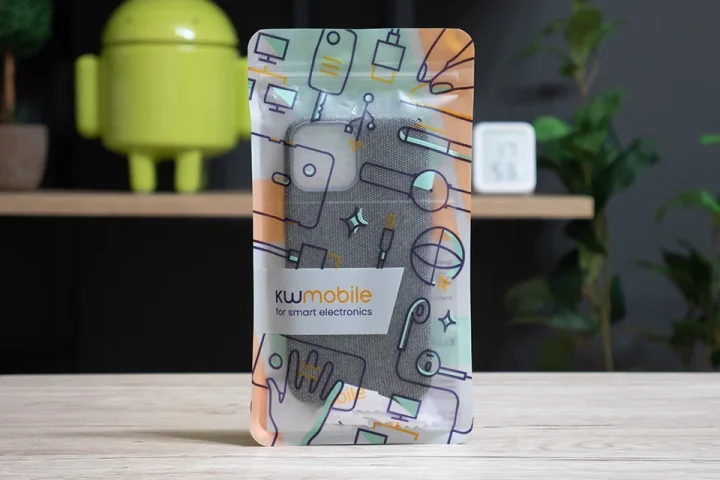
これでWebPでも色褪せずに保存できました。
いやぁ、カラースペース(色空間)の問題かな?とはチラッと思っていたのですが、Photoshopで開いてから保存するときの設定なのかと思ってました。Camera Rawで開くときの問題だったんですね。
このあたりについて全く勉強していなかったのがよくありませんでした。反省。まぁとりあえず解決してよかった。